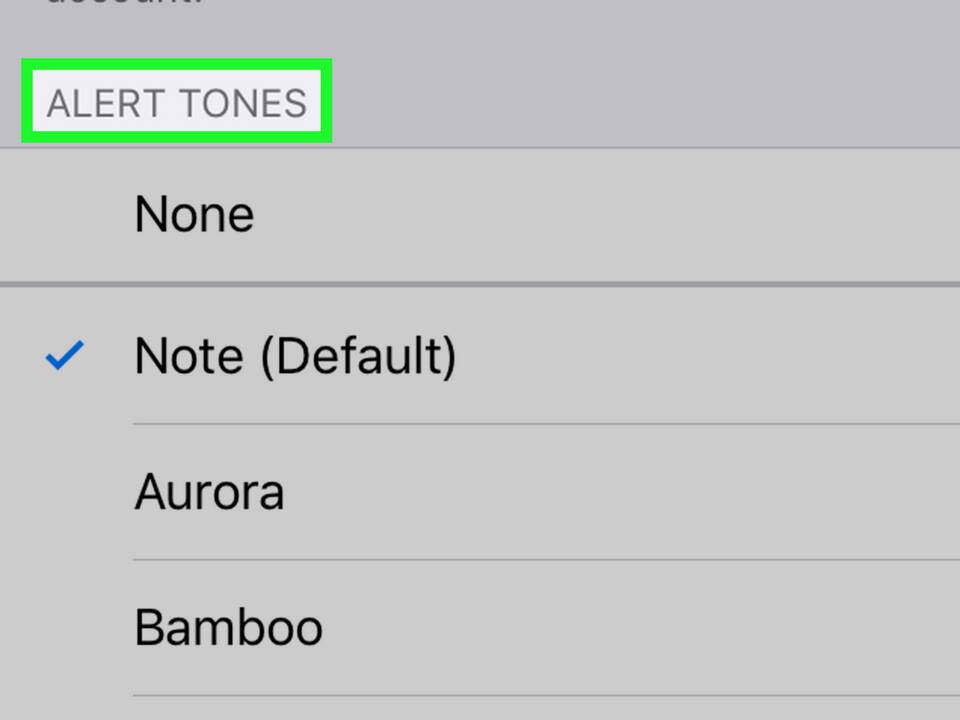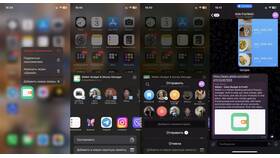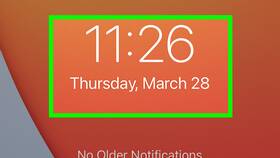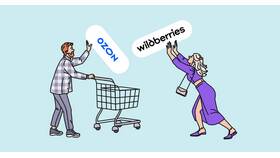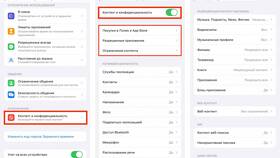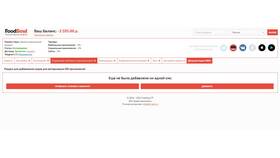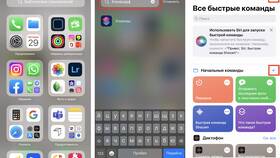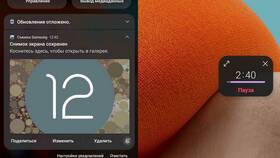Настройка звуковых оповещений на iPhone позволяет персонализировать устройство и различать типы уведомлений по звуку.
Содержание
Изменение стандартного звука уведомлений
Основные способы настройки
| Метод | Где находится |
| Общий звук уведомлений | Настройки > Звуки, тактильные сигналы |
| Звук для конкретного приложения | Настройки > Уведомления > Выбрать приложение |
| Пользовательские звуки | Через приложение iTunes или файлы в формате m4r |
Пошаговая инструкция
Изменение общего звука:
- Откройте приложение "Настройки"
- Перейдите в раздел "Звуки, тактильные сигналы"
- Выберите "Звук уведомления"
- Прослушайте и выберите понравившийся звук
- Выйдите из настроек - изменения сохранятся автоматически
Настройка звука для конкретного приложения:
- Откройте "Настройки" > "Уведомления"
- Выберите нужное приложение из списка
- Нажмите "Звук"
- Выберите желаемый звуковой сигнал
Добавление пользовательских звуков
| Шаг | Действие |
| 1 | Подготовьте аудиофайл в формате m4r длиной до 30 сек |
| 2 | Импортируйте в iTunes (Windows) или Music (Mac) |
| 3 | Синхронизируйте с iPhone через кабель или iCloud |
| 4 | Выберите в настройках звуков уведомлений |
Дополнительные настройки
- Режим "Не беспокоить" - отключает звуки уведомлений
- Тактильные сигналы - вибрация при уведомлениях
- Громкость - регулируется отдельно от медиа
- Предпросмотр - прослушивание звука перед выбором
Важные нюансы:
- Некоторые приложения имеют собственные настройки звуков
- Звуки iMessage настраиваются отдельно от SMS
- В iOS 15+ появились персонализированные уведомления
- Для контактов можно установить индивидуальные звуки
Устранение проблем
| Проблема | Решение |
| Нет звука уведомлений | Проверить режим "Не беспокоить" и переключатель звука |
| Не отображаются пользовательские звуки | Проверить формат файла и повторно синхронизировать |
| Разные звуки для одного приложения | Проверить настройки внутри самого приложения |